Excel - это мощный инструмент, который позволяет работать с большими объемами данных и упрощает их обработку. Один из распространенных вопросов, с которыми сталкиваются пользователи Excel, - это сортировка фамилий в алфавитном порядке. В данной статье мы рассмотрим простые и эффективные способы выполнить эту задачу.
Шаг 1: Выделите столбец с фамилиями, которые необходимо отсортировать. Перейдите ко вкладке "Данные" в меню Excel и выберите опцию "Сортировать".
Шаг 2: В появившемся окне выберите опцию "Сортировать по столбцу". Затем выберите столбец с фамилиями в списке "Сортировать по" и укажите порядок сортировки - по возрастанию или убыванию. Нажмите кнопку "ОК".
Шаг 3: После выполнения этих простых действий фамилии в выбранном столбце будут автоматически отсортированы по алфавиту. Вы можете легко проверить результат, прокрутив список фамилий и убедившись, что они расположены в нужном порядке.
Как упорядочить фамилии в Excel по алфавиту: 3 простых шага
Шаг 1: Выделите диапазон ячеек, содержащих фамилии, которые вы хотите отсортировать. Выделите все ячейки, в которых находятся фамилии, будь то один столбец или несколько.
Шаг 2: Перейдите во вкладку "Данные" и найдите группу инструментов "Сортировка и фильтрация". Нажмите на кнопку "Сортировка по возрастанию" или "Сортировка по убыванию", в зависимости от того, как вы хотите отсортировать фамилии.
Шаг 3: Появится диалоговое окно "Сортировка". Убедитесь, что в поле "Сортировать по" выбран столбец, в котором находятся фамилии. Если у вас есть заголовки столбцов, убедитесь, что флажок "У этого диапазона есть заголовок" установлен. Нажмите кнопку "ОК", чтобы завершить сортировку.
Теперь ваш список фамилий будет упорядочен в алфавитном порядке. Если у вас есть другие столбцы данных, они также будут перемещены вместе с фамилиями для сохранения связи данных.
Сортировка фамилий в Excel – быстрый и простой способ упорядочить список. Надеюсь, эти три простых шага вам помогут справиться с этой задачей и сэкономят ваше время!
Шаг 1: Выбор нужного диапазона данных
Прежде чем начать сортировку фамилий по алфавиту, вам необходимо выбрать нужный диапазон данных в таблице Excel. Это может быть столбец с фамилиями или целый диапазон ячеек, содержащих фамилии.
Чтобы выбрать столбец с фамилиями, щелкните на заголовке столбца, который содержит фамилии, чтобы выделить весь столбец. Если вы хотите выбрать целый диапазон ячеек с фамилиями, зажмите левую кнопку мыши и выделите нужные ячейки с фамилиями.
Не забудьте убедиться, что в выбранном диапазоне нет ненужных символов или пробелов, которые могут повлиять на точность сортировки фамилий по алфавиту.
Шаг 2: Использование функции сортировки
Для начала, выберите столбец с фамилиями, который вы хотите отсортировать. Обычно этот столбец будет помечен заголовком "Фамилия" или "Фамилии". Затем, перейдите на вкладку "Данные" в верхней панели инструментов Excel.
В этой вкладке вы увидите кнопку "Сортировка", которая позволяет вам выбрать опции сортировки. Нажмите на нее, и появится окно с параметрами сортировки. Здесь вы можете выбрать, каким образом вы хотите сортировать фамилии: по возрастанию или по убыванию.
Выберите нужный вам порядок сортировки и нажмите кнопку "ОК". Excel автоматически отсортирует фамилии в выбранном столбце по вашему указанию.
После этого вы можете увидеть, что фамилии теперь упорядочены по алфавиту. Если у вас есть другие колонки с данными, которые связаны с фамилиями (например, именами или адресами), эти данные также будут переставлены в соответствии с новым порядком сортировки.
Теперь вы можете легко найти нужную фамилию или провести необходимый анализ данных, зная, что они теперь упорядочены вам удобным способом.
Шаг 3: Проверка результата и сохранение
После того, как вы отсортировали фамилии по алфавиту, важно убедиться, что результат сортировки корректен и все фамилии расположены в правильном порядке. Для этого можно использовать несколько способов:
- Прокрутите список фамилий вниз и вверх, чтобы проверить, нет ли ошибок или пропущенных фамилий.
- Используйте функцию "Поиск" в Excel, чтобы найти конкретную фамилию в списке и убедиться, что она расположена в нужном месте.
- Визуально проверьте сортировку, сравнивая список с отсортированным алфавитным списком фамилий.
Если все верно и порядок фамилий удовлетворяет вашим требованиям, вы можете сохранить документ. Нажмите "Файл" в верхнем левом углу экрана, затем выберите "Сохранить как". Укажите имя файла и выберите место для сохранения, затем нажмите "Сохранить". Ваш отсортированный список фамилий теперь сохранен и готов к использованию!